Kā ieplānot FaceTime zvanus iPhone, iPad un Mac ierīcēs
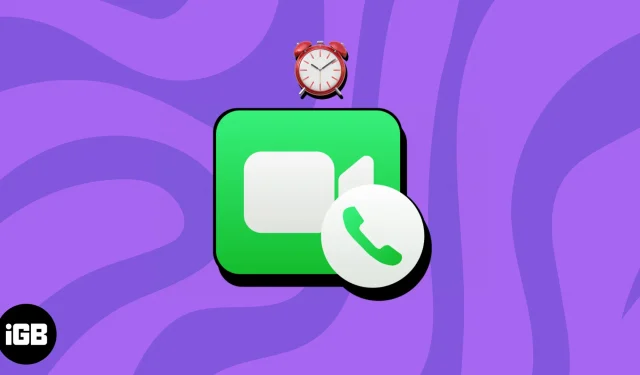
Runājot par video sarunām, FaceTime ir kļuvusi par Apple lietotāju iecienītāko iespēju. Un ar jaunākajiem atjauninājumiem tagad varat iepriekš plānot video vai audio zvanus. Ja vēlaties uzzināt, kā to izdarīt, izpildiet šo rokasgrāmatu, lai bez piepūles ieplānotu un pārvaldītu ieplānotos FaceTime zvanus savā iPhone, iPad un Mac ierīcē.
- Kā ieplānot FaceTime zvanus iPhone vai iPad
- Kā ieplānot FaceTime zvanus operētājsistēmā Mac
- Kā koplietot FaceTime saiti, lai ieplānotu zvanus
Kā ieplānot FaceTime zvanus iPhone vai iPad
- Palaidiet programmu Kalendārs savā iPhone vai iPad.
- Pamatojoties uz savām vēlmēm, ievadiet notikuma nosaukumu .
- Pieskarieties Atrašanās vieta vai Videozvans → Kad tiek prasīts,
atlasiet FaceTime .
- Norādiet datumu un laiku , lai sāktu zvanu. Ja nepieciešams, norādiet ceļojuma laiku .
- Atkārtot: ja jums ir tendence regulāri veikt šo zvanu, iestatiet atkārtošanas ātrumu.
- Kalendārs: tiem, kas izmanto vairākus Apple ID, pieskarieties opcijai Kalendārs un izvēlieties kontu, kas atbilst jūsu vajadzībām.
- Uzaicinātie: ievadiet dalībnieku e-pasta ID, lai izveidotu pasākuma ielūgumu sarakstu. Vai arī pieskarieties ikonai (+) , lai atlasītu uzaicinātās personas no saglabātajām kontaktpersonām. Pieskarieties Gatavs , lai saglabātu preferences.
- Brīdinājums: varat izvēlēties laika posmu, kurā vēlaties informēt dalībniekus par gaidāmo plānoto FaceTime notikumu.
- Pievienojiet pielikumu: varat pat kopīgot svarīgu informāciju ar dalībniekiem, iepriekš pievienojot failus vai dokumentus.
- URL/piezīmes: visbeidzot, atkarībā no situācijas, katram ielūgumam varat pievienot URL vai atzīmēt piezīmi kopā ar uzaicinājumu.
- Kad pasākums ir iestatīts, noklikšķiniet uz Pievienot , lai pabeigtu procesu.
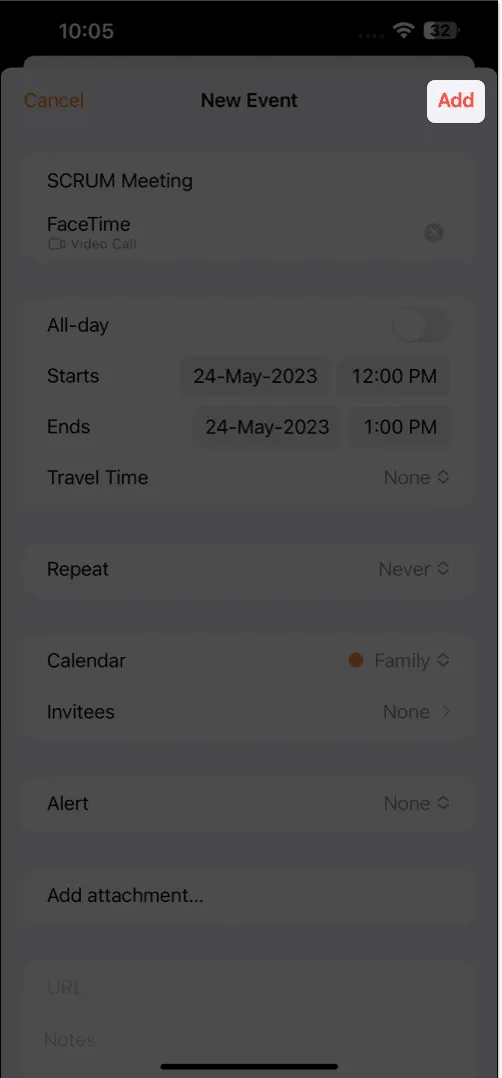
Vienkārši, vai ne?
Kā rediģēt vai dzēst ieplānotos FaceTime zvanus iPhone vai iPad
- Palaidiet programmu Kalendārs un atrodiet ieplānoto FaceTime notikumu .
- Pieskarieties notikumam → Nospiediet Rediģēt , lai modificētu notikumu.
Esmu iestatījis brīdinājumu, lai demonstrētu procesu. - Pēc apstiprināšanas pieskarieties Gatavs , lai saglabātu izmaiņas.
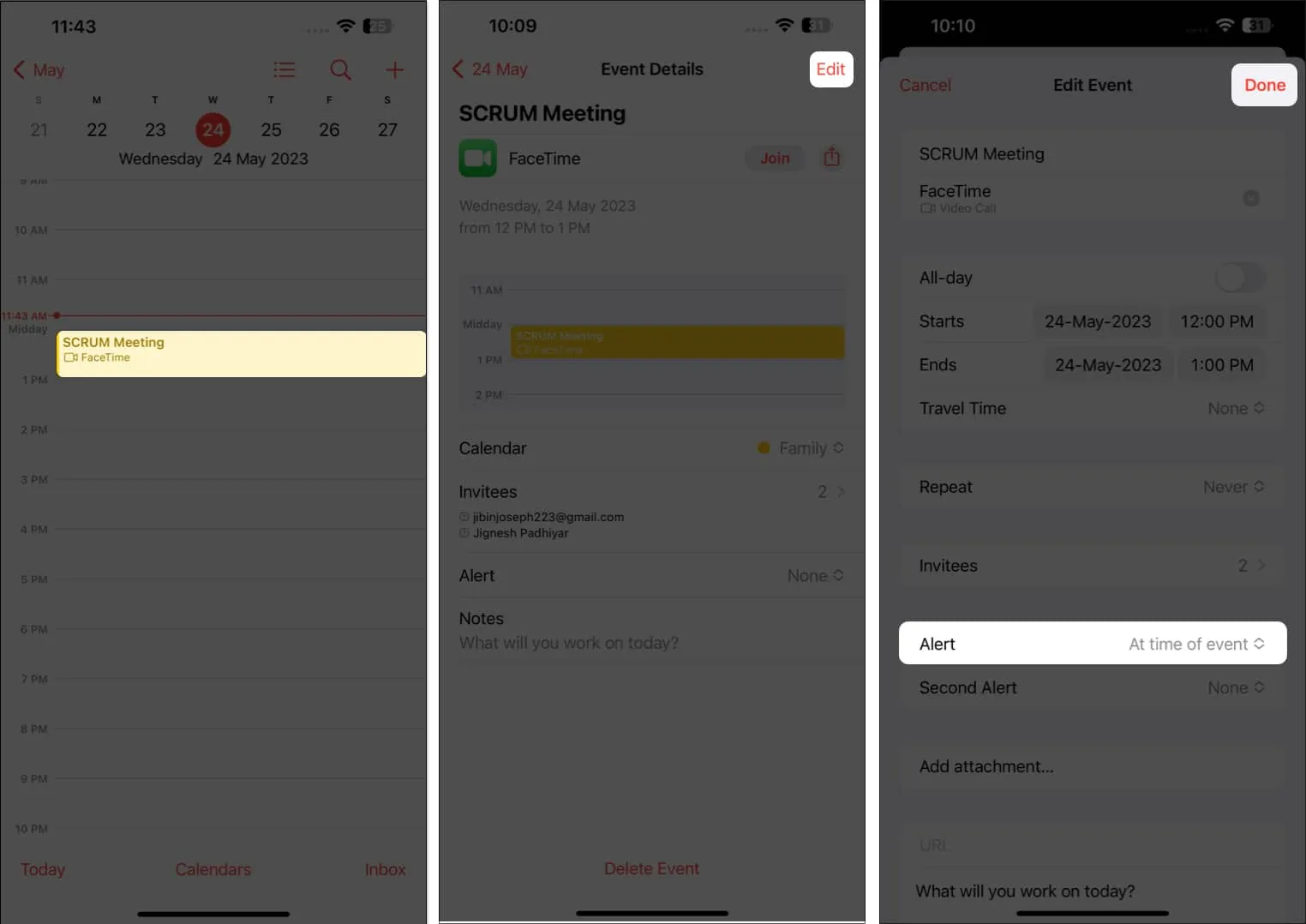
- Tomēr, ja vēlaties dzēst sesiju.
- Atveriet notikumu programmā Kalendārs → Pieskarieties Dzēst notikumu → Dzēst notikumu , kad tiek prasīts.
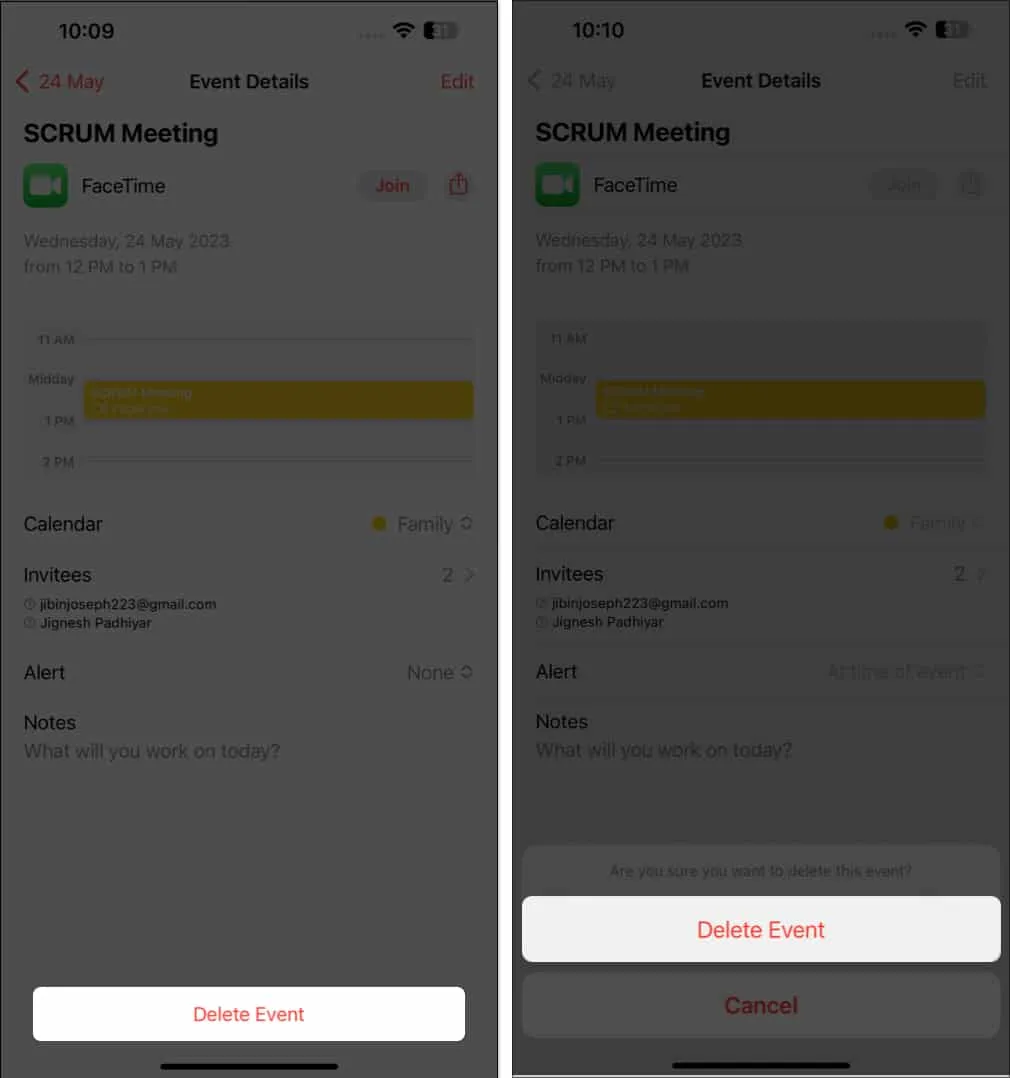
Kā ieplānot FaceTime zvanus operētājsistēmā Mac
- Piekļūstiet kalendāram savā Mac datorā.
- Noklikšķiniet uz (+) ikonas → Nosauciet notikumu.
- Nospiediet Atgriezties vai atlasiet to pašu, lai pielāgotu savas preferences.
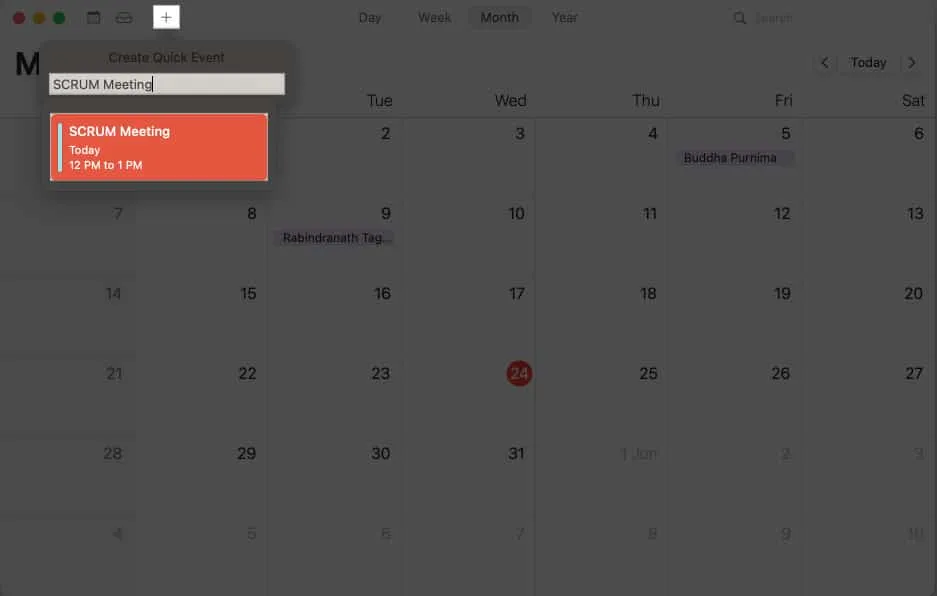
- Kad tiek prasīts, noklikšķiniet uz Pievienot atrašanās vietu vai Videozvanu .
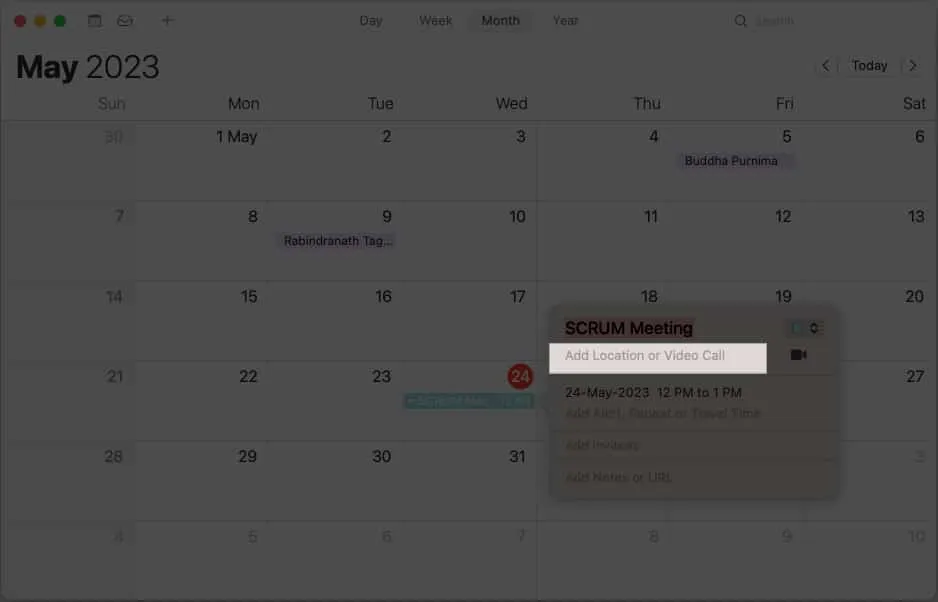
- Ierakstiet FaceTime un rezultātos
atlasiet FaceTime .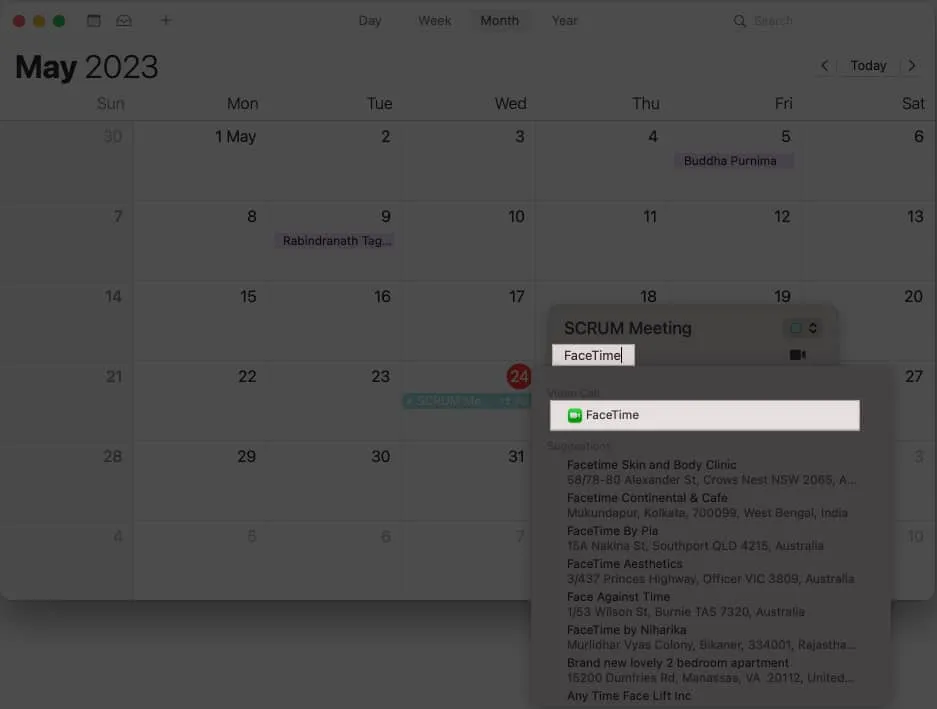
- Varat arī pieskarties kameras ikonai un tieši
atlasīt FaceTime .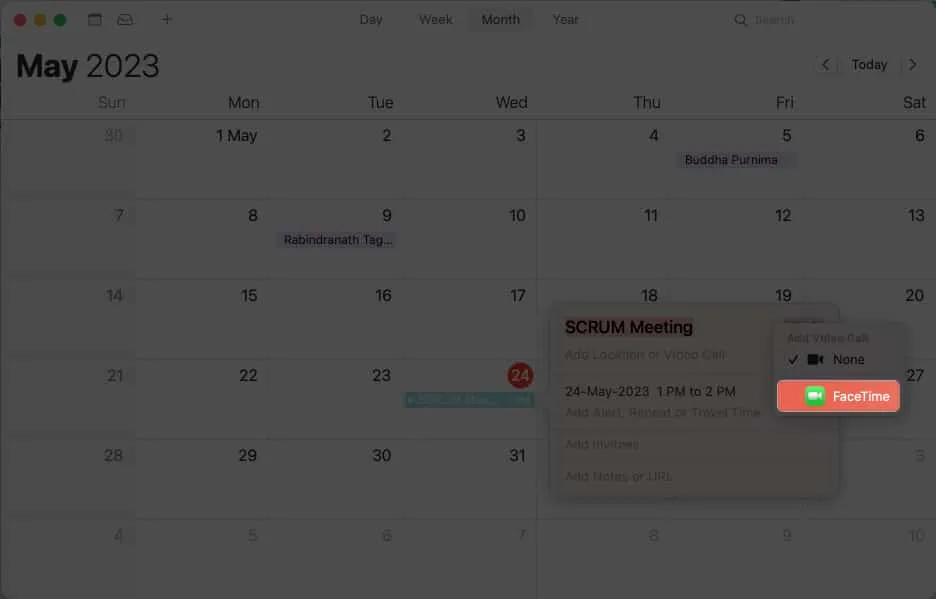
- Šeit jūs varat mainīt notikumu atbilstoši savām vēlmēm.
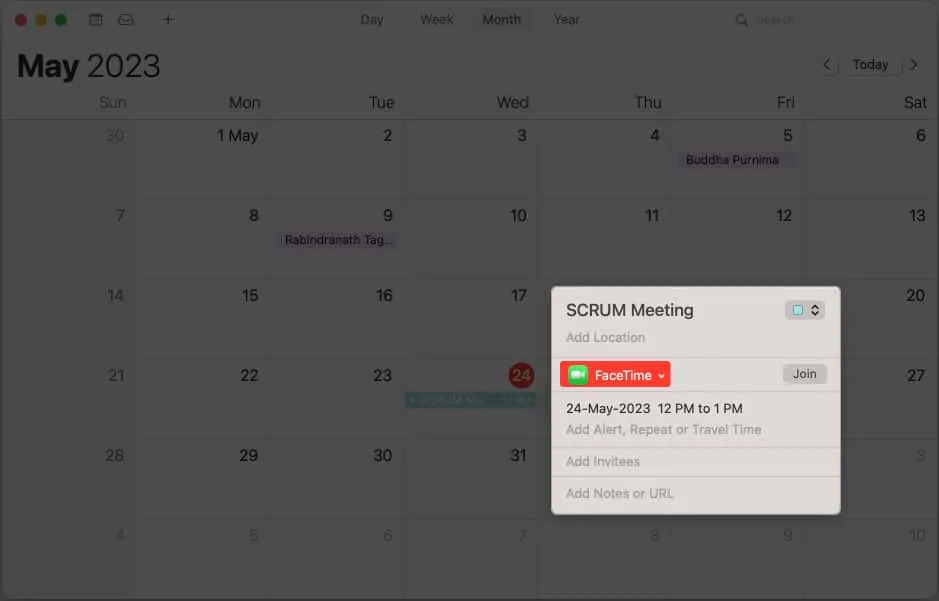
Rediģējiet vai dzēsiet ieplānotos FaceTime zvanus operētājsistēmā Mac
- Palaidiet programmu Kalendārs un atrodiet notikumu .
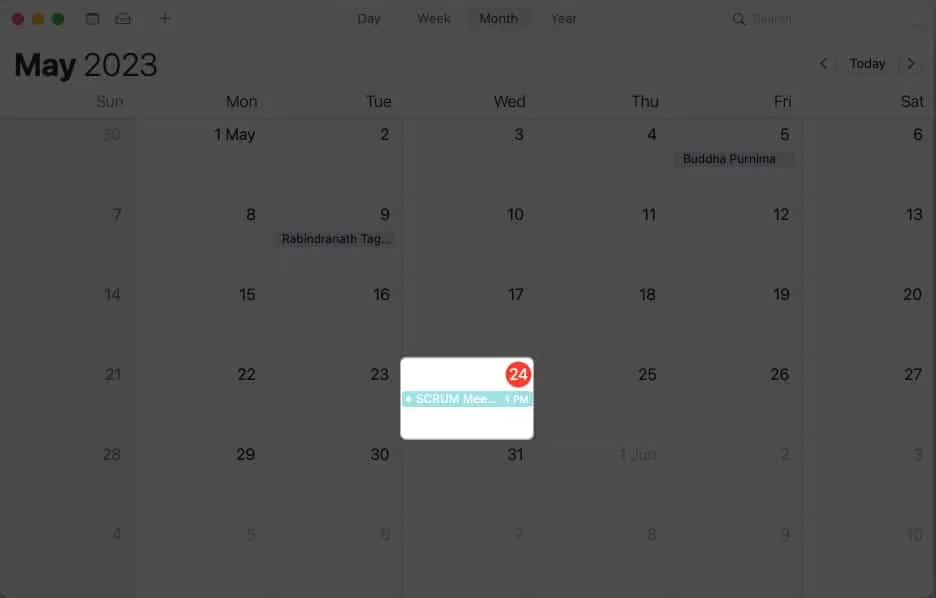
- Ar peles labo pogu noklikšķiniet uz notikuma un atveriet opciju Iegūt informāciju .
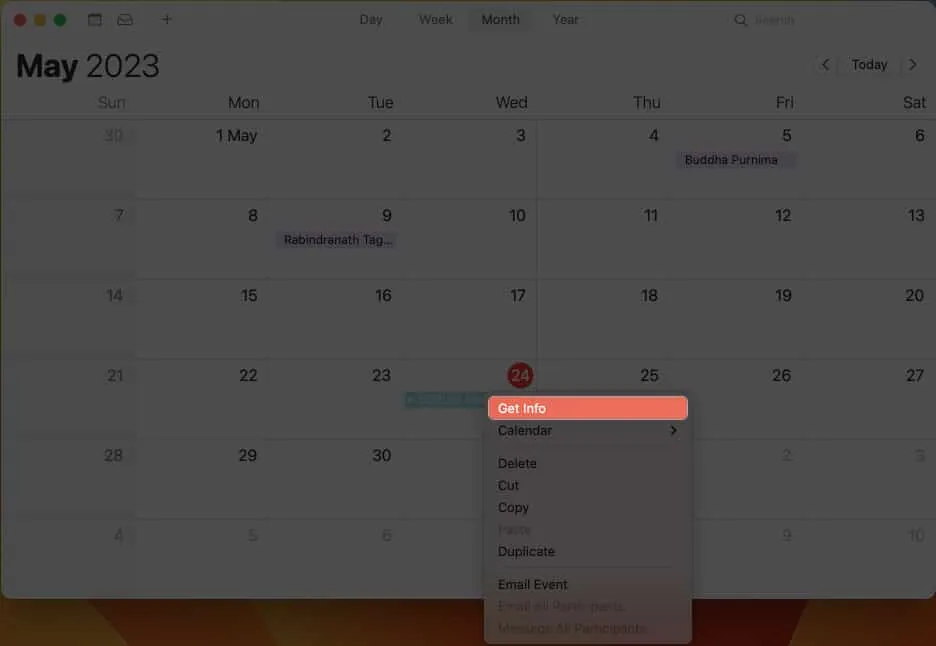
- Tagad veiciet nepieciešamās izmaiņas un aizveriet uznirstošo logu.
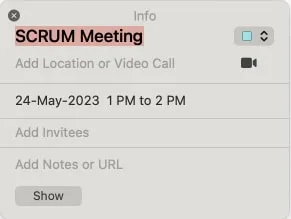
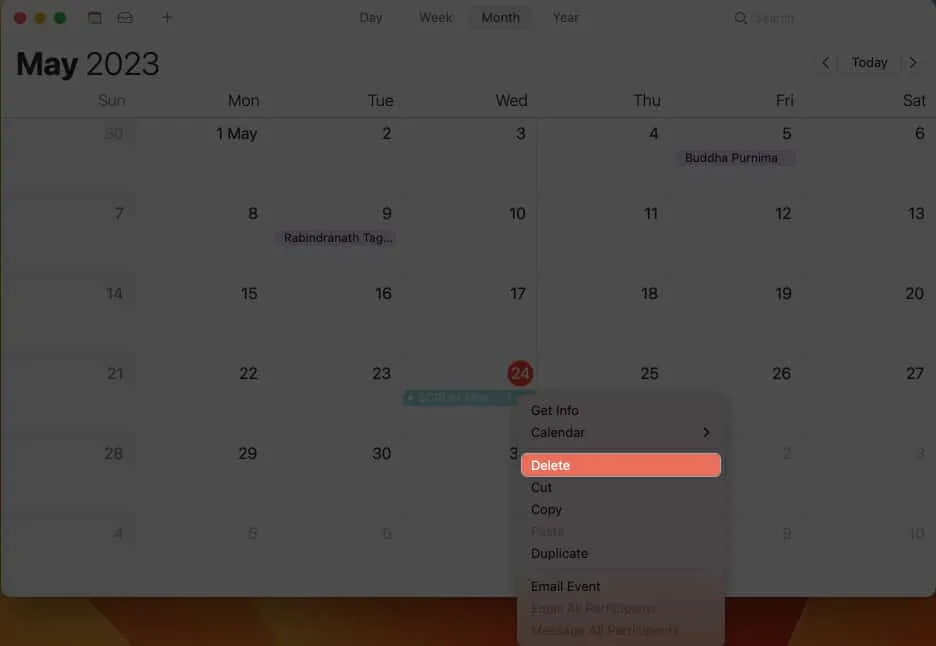
FaceTime zvanu ieplānošanas paņēmieni ir ārkārtīgi ērti. Bet pagaidiet, kamēr es jums pastāstīšu par nākamo. Vai zinājāt, ka varat organizēt FaceTime zvanu un kopīgot saiti uz to pašu? Pēc tam uztvērējs var izmantot šo saiti, lai pēc iespējas vairāk reižu piezvanītu atbilstošā laikā.
iPhone un iPad ierīcēs
- Ierīcē atveriet programmu FaceTime .
- Pieskarieties vienumam Izveidot saiti .
- Kopīgojiet to pašu, izmantojot jebkuru jums pieejamu līdzekli.
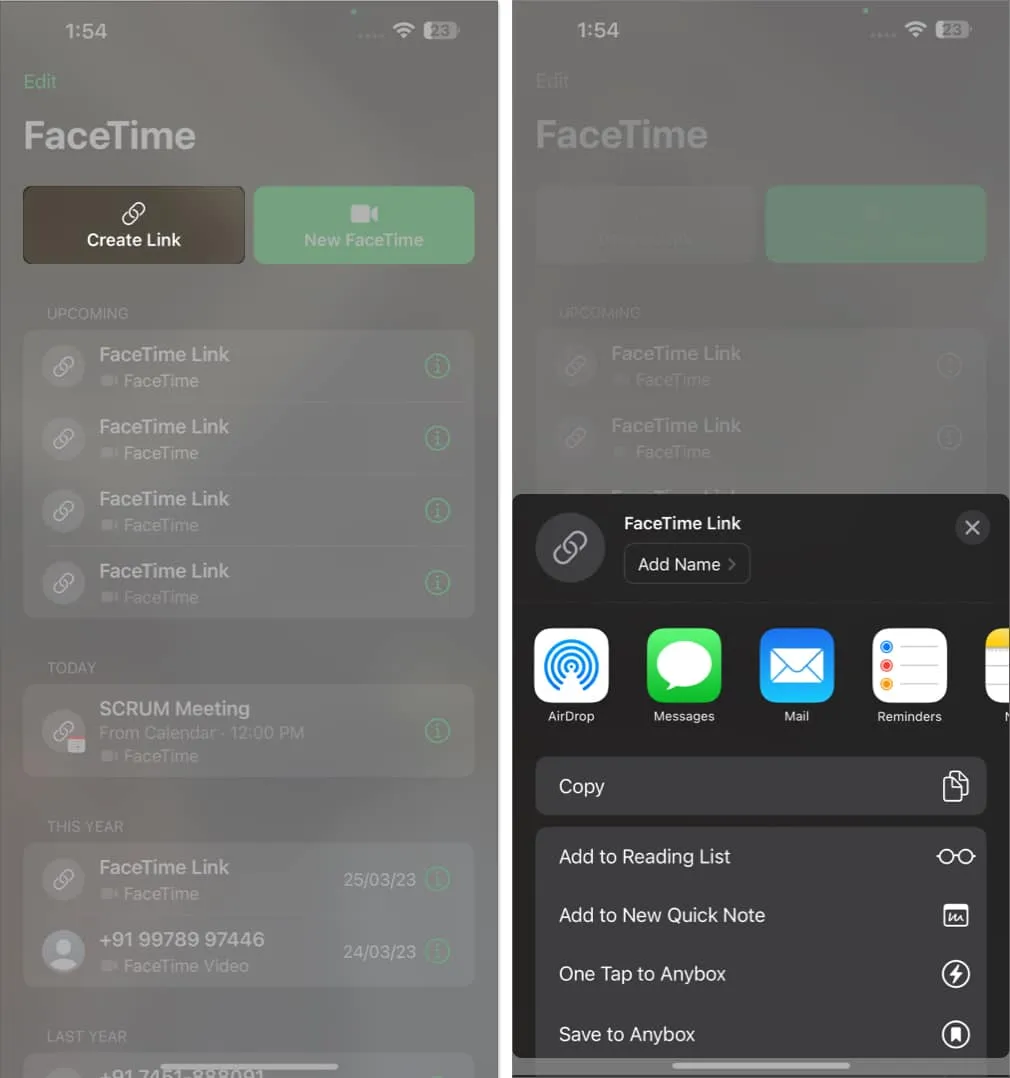
Operētājsistēmā Mac
- Palaidiet FaceTime → Noklikšķiniet uz Izveidot saiti .
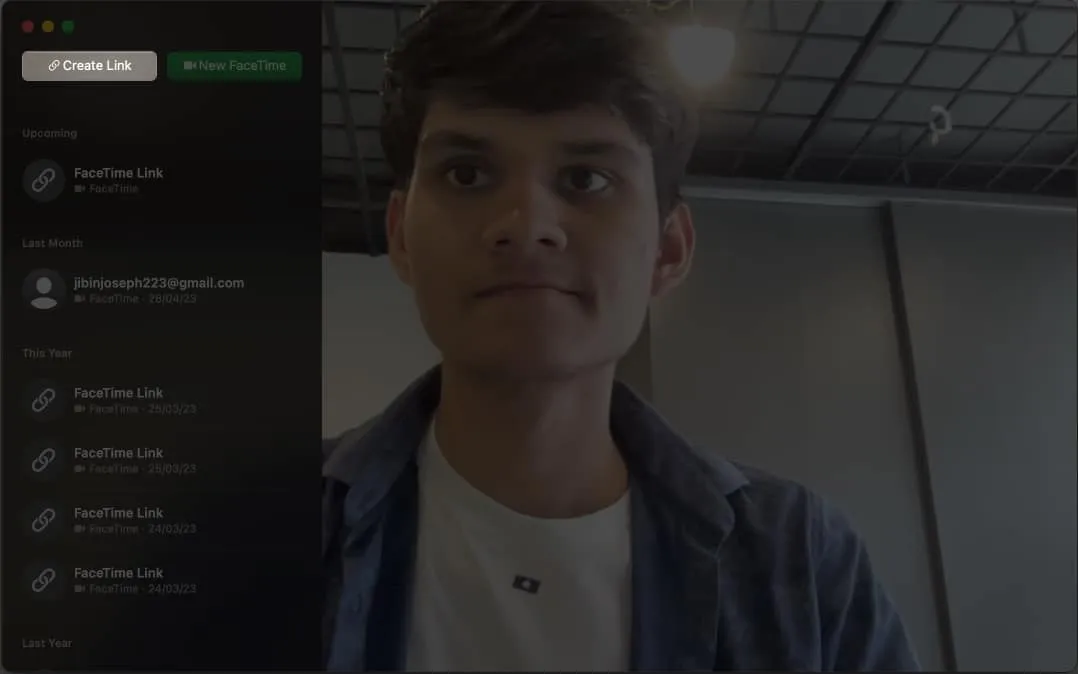
- Jums tiks piedāvāts saraksts ar opcijām, kuras varat izmantot, lai kopīgotu saiti ar nozīmīgu lietotāju.
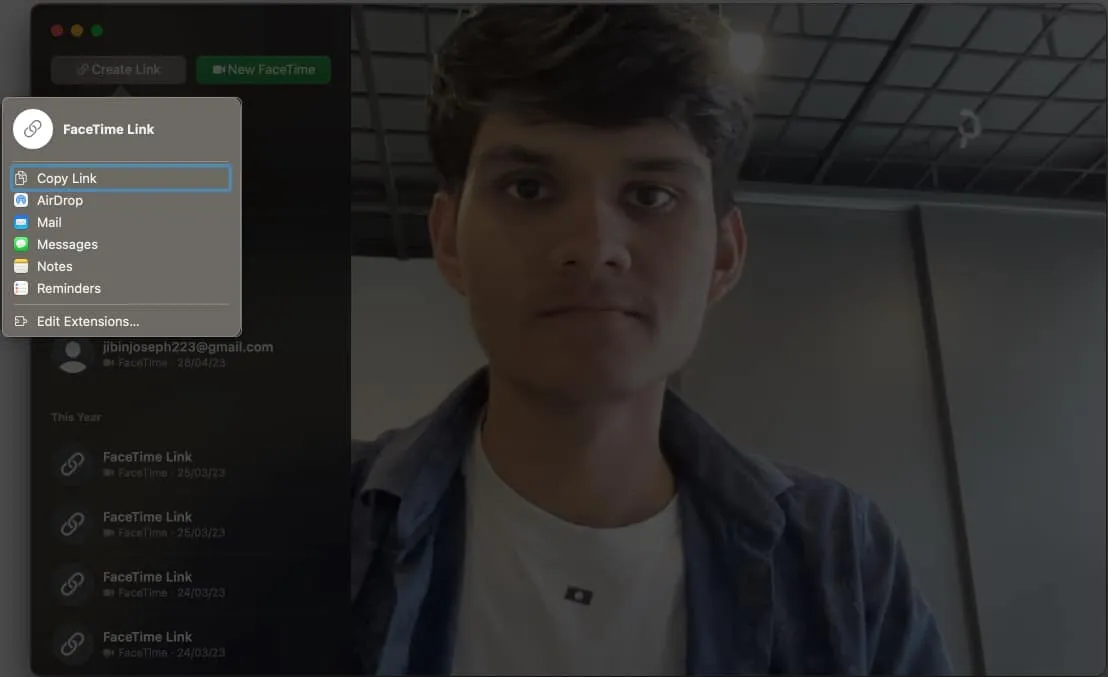
FAQ
Vai es varu ieplānot FaceTime zvanu ar kādu, kam nav Apple ierīces?
Lai gan FaceTime bija paredzēts Apple lietotājiem, jaunākie atjauninājumi ir ļāvuši Android lietotājiem maksimāli izmantot šo rīku. Vienkārši lejupielādējiet FaceTime savā Android ierīcē, un arī jūs varat nemanāmi saņemt zvanu pieprasījumus, izmantojot savu e-pasta ID vai tālruņa numuru.
Kas notiek, ja es nokavēju ieplānotu FaceTime zvanu?
Ja nokavējat ieplānotu FaceTime zvanu, varat to viegli pārplānot, sazinoties ar citiem dalībniekiem. Varat izmantot lietotni Kalendārs, lai modificētu notikumu un izvēlētos jaunu datumu un laiku, kas ir piemērots visiem.
Vai es varu ieplānot FaceTime zvanu bez interneta savienojuma?
Lai ieplānotu FaceTime zvanu kalendārā, nav nepieciešams interneta savienojums. Tomēr, lai FaceTime zvans būtu veiksmīgs, ierīcē ir jābūt aktīvam mobilajam vai Wi-Fi savienojumam.
Vai es varu ieplānot grupas videozvanu pakalpojumā FaceTime?
Jā, varat izmantot opciju Uzaicinātie, lai pasākumam pievienotu vairākus dalībniekus. Tā rezultātā automātiski tiks izveidota FaceTime grupa.
Iesaiņošana
Ir pagājuši tie laiki, kad jums bija jāiestata vai jāorganizē zvans ar sekundēm pulksteni. Šī rokasgrāmata var palīdzēt jums izmantot FaceTime kā profesionālim . Tāpēc dodieties uz priekšu un izmantojiet tehnoloģiju sniegtās ērtības, vienlaikus kopjot savas attiecības vai lomas un pienākumus. Izmantojot FaceTime, varat pārvarēt plaisu, dalīties mirkļos un radīt atmiņas, tikai ar vienu pieskārienu.
Paldies par lasīšanu. Lūdzu, dalieties savās domās tālāk sniegtajos komentāros.



Atbildēt